Работа с ANSYS Workbench
Интерфейс ANSYS Workbench представляет собой две области (см. 3.32): Toolbox и the «Project Schematic». Toolbox содержит шаблоны, которые можно использовать для построения проекта. Project Schematic — область, где располагается управление проектом. Кроме того имеются панель инструментов и меню с часто используемыми функциями.
Для начала построения новой модели — выберите шаблон из Toolbox и перетащите его в «Project Schematic» (рис. 3.33). Соответствующий аналитический блок появится в «Project Schematic» как прямоугольная область из нескольких строк и подписи. Подпись может быть изменена для обозначения смысла данного аналитического блока.
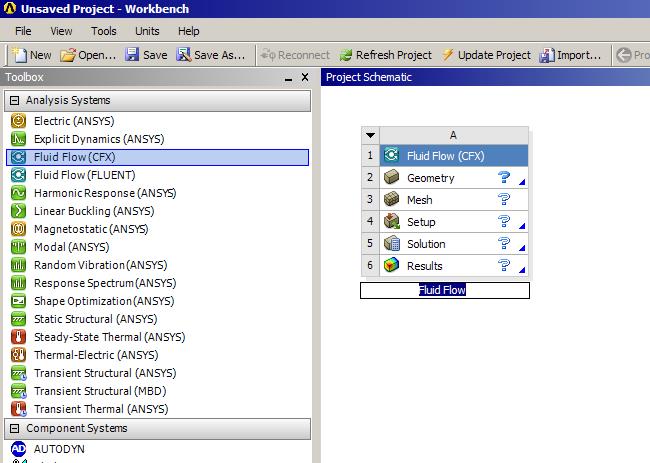
Рис. 3.33. Начало моделирования в ANSYS Workbench.
Строки аналитического блока (ячейки) содержат описание необходимых этапов для выполнения анализа и опциональных ресурсов. Необходимые ячейки помечены значком «?» (Attention Required state indicator).
После добавления аналитического блока необходимо загрузить или определить все данные в порядке следования ячеек (с первой по последнюю). Каждая ячейка представляет собой объект, доступ к свойствам и методам которого осуществляется по щелчку правой кнопкой мыши на объекте и выбора пункта из контекстного меню (рис. 3.35). Перечень свойств и методов зависит от типа ячейки. В общем случае есть методы New/Import, позволяющие создать (вызвать подсистему ANSYS для создания данного типа) и Transfer Data From/To New — передача данных из/в другие аналитические блоки. Если для ячейки заданы данные, то контекстное меню содержит Edit — редактирование данных. Ячейка, содержащая «все необходимые данные» помечается галочкой «\/».
В проект можно добавлять несколько аналитических блоков, например создавая общую Geometry или Geometry+Mesh для решения разнородных задач. Такие блоки можно соединять между собой, обеспечивая передачу данных в следующий аналитический блок, рис. 3.34.
Большинство аналитических блоков начинается с «Geometry» — задания геометрии моделируемой системы. Задание геометрий для различных в общем случае выполняется из различных редакторов (Mechanical, CFX, ANSYS FLUENT, и т.д.).
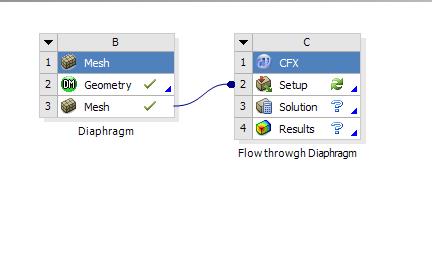
Рис. 3.34. Проект Workbench из нескольких аналитических блоков.
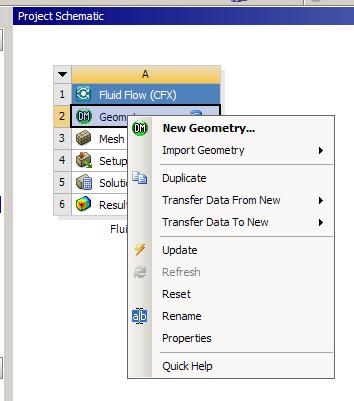
Рис. 3.35. Свойства ячейки аналитического блока.
Сразу после создания проекта, его следует сохранить в отдельную папку. Там же следует сохранять все прочие файлы, относящиеся к данному проекту.
Таким образом проект ANSYS Workbench — это всего лишь совокупность файлов подсистем моделирования ANSYS, наглядным образом отображенная в окне «Project Schematic». Проект может содержать несколько аналитических блоков для решения различных проблем моделирования, блок может обмениваться данными (служить источником данных) для другого блока. Такие связи на диаграмме «Project Schematic» отображаются соединительными линиями между блоками.
Работа с конкретной подсистемой моделирования — специфична и зависит от системы. В нашем курсе мы не сможем рассмотреть все подсистемы моделирования ANSYS. Ограничимся аналитическим блоком Fluid Flow (GFX) и его ячейками (Geometry, Mesh, Setup, Solution).
Важными пунктами контроля проекта являются панели «Files» и «Messages» (3.36), позволяющие контролировать расположение файлов проекта (!!!не всех, специфичные подсистемам файлы контролируются независимо) и видеть инф. сообщения среды ANSYS Workbench.
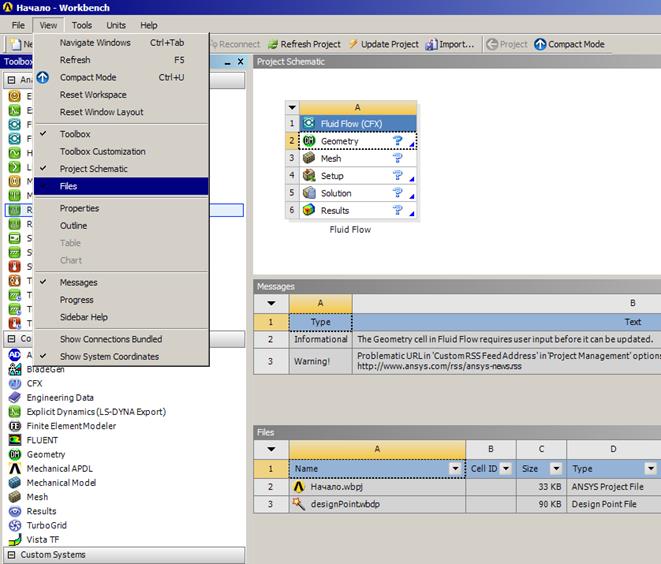
Рис. 3.36. Messages и Files.
Дата добавления: 2017-01-13; просмотров: 3855;
